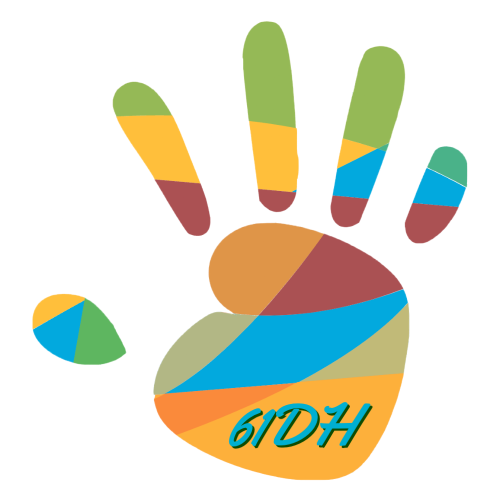🖼️ 在 VuePress 项目里正确「粘贴图片」的方式(VS Code)
TL;DR
- 使用命令:Paste Image: Paste Image(macOS:Cmd+Option+V)→ 保存到
docs/.vuepress/public/uploads/,并插入。 - 不要用普通 拖拽 / Cmd+V 文件 → 会生成相对路径,构建时易触发
@source/...报错。 - 构建前有 规范化与压缩脚本,能自动修复误用的相对路径并压缩图片(≤1200px)。
1) 安装扩展(一次性)
在 VS Code 扩展商店安装 Paste Image(作者 mushan)。
2) 工作区设置(Workspace Settings)
settings.json 就是 Workspace Settings 吗?
是的:在仓库根目录创建(或编辑).vscode/settings.json,这就是 工作区设置(只对当前项目生效)。
✅ 推荐:用 ${projectRoot}(相对工作区根)
前提:你以 仓库根目录
/Users/adamc/Projects/61dh打开 VS Code。
{
"pasteImage.path": "${projectRoot}/docs/.vuepress/public/uploads",
"pasteImage.insertPattern": "",
"pasteImage.forceUnixStyleSeparator": true
}
若你只打开了 docs/ 作为工作区
此时
${projectRoot}指向.../61dh/docs,路径应改为:
{
"pasteImage.path": "${projectRoot}/.vuepress/public/uploads",
"pasteImage.insertPattern": "",
"pasteImage.forceUnixStyleSeparator": true
}
或使用绝对路径(不受工作区影响)
{
"pasteImage.path": "/Users/adamc/Projects/61dh/docs/.vuepress/public/uploads",
"pasteImage.insertPattern": "",
"pasteImage.forceUnixStyleSeparator": true
}
3) 快捷键(建议)
.vscode/keybindings.json
[
{ "key": "cmd+option+v", "command": "pasteImage.pasteImage", "when": "editorTextFocus && editorLangId == markdown" }
]
4) 正确使用
- 截图 / 复制的图片像素 → 在
.md中按 Cmd+Option+V(或命令面板运行 Paste Image: Paste Image)。 - 已有文件 → 亦需运行 Paste Image: Paste Image 并选择文件(不要直接 Cmd+V 文件)。
插入后应看到:

5) 构建前自动规范与压缩
package.json
{
"scripts": {
"prebuild": "node scripts/normalize-md-images.mjs && node scripts/optimize-images.mjs && node scripts/optimize-svgs.mjs",
"build": "vuepress build docs",
"dev": "vuepress dev docs",
"predev": "node scripts/normalize-md-images.mjs"
}
}
normalize-md-images.mjs:把相对路径复制到public/uploads/并改为/uploads/...optimize-images.mjs:sharp等比缩放至 ≤1200px 并压缩(支持.jpg/.jpeg/.png/.webp/.JPG/...)optimize-svgs.mjs:svgo精简 SVG
6) 快速排查
- 图片没入 uploads:检查
pasteImage.path是否与工作区根匹配;查看 View → Output → “Paste Image” 日志的最终写入路径。 - 仍见
@source/...报错:说明某些 Markdown 中仍是相对路径;直接运行npm run dev/build,或手动改为/uploads/...。
7) 允许的链接格式(唯一)